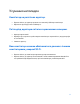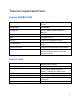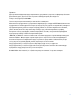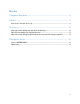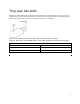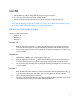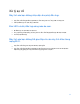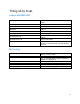User Guide
Cài đặt
1. Cắm bộ điều hợp USB vào cổng USB còn trống trên máy tính của bạn.
2. Theo dõi màn hình của bạn khi thiết bị tự động cài đặt.
3. Kết nối với mạng Wi-Fi của bạn bằng cách sử dụng trình quản lý mạng của máy tính.
Lưu ý—Nếu bộ điều hợp không tự động cài đặt, hãy sử dụng đĩa CD đi kèm hoặc tải xuống và chạy
tệp cài đặt trình điều khiển tại địa chỉ linksys.com/support/wusb6100m.
Kết nối với Trình quản lý mạng
Hãy chọn hệ điều hành của bạn.
•
Windows 10
•
Windows 8.1
•
Windows 7
Windows 10
1. Bấm vào biểu tượng mạng Wi-Fi . Menu Network (Mạng) sẽ mở ra từ phía bên phải của
màn hình, hiển thị cho bạn các mạng Wi-Fi khả dụng và trạng thái kết nối hiện tại của bạn.
2. Hãy chọn một mạng. Nếu được hỏi, hãy nhập vào các thông tin mạng được yêu cầu bổ sung
(ví dụ: mật khẩu).
Windows 8.1
1. Bấm Settings (Cài đặt) ở góc dưới bên phải của màn hình.
2. Bấm vào biểu tượng mạng Wi-Fi . Menu Network (Mạng) sẽ mở ra từ phía bên phải của
màn hình, hiển thị cho bạn các mạng Wi-Fi khả dụng và trạng thái kết nối hiện tại của bạn.
3. Hãy chọn một mạng. Nếu được hỏi, hãy nhập vào các thông tin mạng được yêu cầu bổ sung
(ví dụ: mật khẩu).
Windows 7
1. Bấm vào biểu tượng tiện ích Wireless Network Configuration (Cấu hình mạng không dây)
ở góc dưới bên phải của màn hình. Danh sách các mạng Wi-Fi khả dụng sẽ xuất hiện.
2. Chọn một mạng và bấm Connect (Kết nối).
3. Nếu được nhắc nhập khóa bảo mật mạng, bạn hãy nhập mật khẩu (khóa bảo mật) của bạn
vào trường network security key (khóa bảo mật mạng). Bấm OK.
4